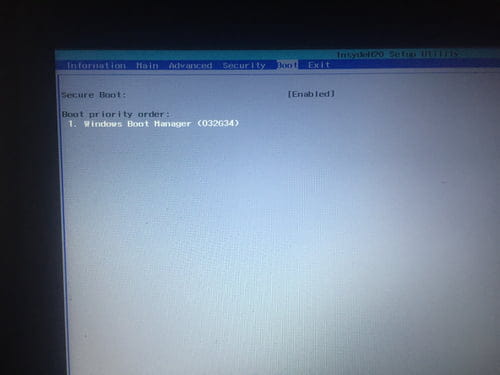Outil de réparation système en boucle infinie
dawoo3
Messages postés
10
Statut
Membre
-
Garci -
Garci -
Bonjour je vais essayé se vous expliquer mon problème clairement : mon ordi portable acer aspire 1 sous windows 10 ne demarre plus correctement .à chaque fois je tombe sur la réparation automatique et aucune solution proposé ne fonctionne . lorsque je fais dépannage \ option avancéde \outil de redémarrage système , ça m'indique fichier journal : C:\WINDOWS\System32\LogFiles\Srt\SrtTrail.txt
je sais pas vraiment si ce détails à de l'importance ... La restauration ne fonctionne pas je suis bloqué peut etre au niveau de l'invité de cmmde il y aurais une chose à faire mais j'ai cherché depuis plusieurs jours sur google rien ne marche je pense que peut etre c'est un problème de mémoire mais je ne comprends pas j ai rien sur l'ordi pas de film pas de photos rien qui prenne beaucoup de place .merci de m'avoir lu .
je sais pas vraiment si ce détails à de l'importance ... La restauration ne fonctionne pas je suis bloqué peut etre au niveau de l'invité de cmmde il y aurais une chose à faire mais j'ai cherché depuis plusieurs jours sur google rien ne marche je pense que peut etre c'est un problème de mémoire mais je ne comprends pas j ai rien sur l'ordi pas de film pas de photos rien qui prenne beaucoup de place .merci de m'avoir lu .
A voir également:
- Outil de réparation système en boucle infinie
- Vérificateur des fichiers système - Guide
- Restauration systeme windows 10 - Guide
- Prime reparation - Accueil - Sauvegarde
- Outil de benchmark gratuit - Accueil - Utilitaires
- Télécharger outil capture d'écran ciseaux - Télécharger - Capture d'écran
12 réponses
Bonjour.
Cliquer sur Invite de commandes puis taper:
diskpart
list disk
list volume
Prendre une une photo de tout l'écran
Cliquer sur Invite de commandes puis taper:
diskpart
list disk
list volume
Prendre une une photo de tout l'écran
Cliquer sur Invite de commande puis taper ce qui suit:
diskpart
select volume 2
assign letter=w
exit
bcdboot c:\windows /s w: /f uefi
Redémarrer.
diskpart
select volume 2
assign letter=w
exit
bcdboot c:\windows /s w: /f uefi
Redémarrer.
Vous n’avez pas trouvé la réponse que vous recherchez ?
Posez votre question
Dans le BIOS il doit y avoir un onglet Boot, regarder si le mode est en UEFI ou Legacy.
Et au besoin charger les paramètres par défaut , dans le BIOS appuyer sur la touche F9 puis F10
et enfin sur Y(es).
Et au besoin charger les paramètres par défaut , dans le BIOS appuyer sur la touche F9 puis F10
et enfin sur Y(es).

Salut,
Suivre les instructions de la vidéo de cette page : https://www.malekal.com/windows-10-demarre-boucle-reparation-automatique/
Si ça ne fonctionne pas, il faudra réinstaller Windows 10.
Le principe est de créer une clé USB d'installation de Windows 10 et de démarrer l'ordinateur dessus pour réinstaller Windows sans formater.
Comme l'ordinateur est planté, il faut créer celle-ci depuis un autre ordinateur fonctionnel.
Pour créer la clé USB :
Il faut une clé USB de 8 Go minimum.
Si la clé ne fonctionne pas, tente d'en refaire une avec Rufus : comment télécharger Rufus.
Télécharger le fichier ISO par exemple avec Adguard : Télécharger ISO de Windows
Lancez Rufus puis indiquez le chemin du fichier ISO
Dans type de partition, choisissez GPT.
Pour plus de détails, se reporter ce tuto pour les détails : comment créer une clé USB d'installation de Windows
Le programme d'installation de Windows 10 doit alors démarrer :
Suis ce tuto qui explique comment installer Windows 10 : comment installer Windows 10.
Toutes les étapes sont données de A à Z avec des conseils à la fin pour sécuriser Windows 10.


Surtout ne formate pas.
Tes données utilisateurs seront copiées dans le dossier Windows.old.
Une fois Windows installé, je te conseille de suivre ces conseils pour bien configurer et utiliser Windows : Conseils après réinstallation de Windows.
Suivre les instructions de la vidéo de cette page : https://www.malekal.com/windows-10-demarre-boucle-reparation-automatique/
Si ça ne fonctionne pas, il faudra réinstaller Windows 10.
Le principe est de créer une clé USB d'installation de Windows 10 et de démarrer l'ordinateur dessus pour réinstaller Windows sans formater.
Comme l'ordinateur est planté, il faut créer celle-ci depuis un autre ordinateur fonctionnel.
Pour créer la clé USB :
Il faut une clé USB de 8 Go minimum.
- Créé une clé USB avec Media Creation Tool : https://www.malekal.com/windows-10-media-creation-tool/
- Démarre dessus en modifiant la séquence de démarrage et indiquer la clé USB ou le DVD : Comment démarrer l'ordinateur sur clé USB
Si la clé ne fonctionne pas, tente d'en refaire une avec Rufus : comment télécharger Rufus.
Télécharger le fichier ISO par exemple avec Adguard : Télécharger ISO de Windows
Lancez Rufus puis indiquez le chemin du fichier ISO
Dans type de partition, choisissez GPT.
Pour plus de détails, se reporter ce tuto pour les détails : comment créer une clé USB d'installation de Windows
Le programme d'installation de Windows 10 doit alors démarrer :
Suis ce tuto qui explique comment installer Windows 10 : comment installer Windows 10.
Toutes les étapes sont données de A à Z avec des conseils à la fin pour sécuriser Windows 10.
- Laisse toi guider pour installer Windows 10.
- Choisis personnaliser (pas mise à niveau)
- Durant la phase des partitions, sélectionne la partition principale et clic sur suivant.

- L'installeur va te dire que Windows est déjà présent et propose de le déplacer.

- Suis la procédure d'installation de Windows à l'aide du tutoriel plus haut.
Surtout ne formate pas.
Tes données utilisateurs seront copiées dans le dossier Windows.old.
Une fois Windows installé, je te conseille de suivre ces conseils pour bien configurer et utiliser Windows : Conseils après réinstallation de Windows.
Salut,
Donne les références précises de ton PC. Car au vu du retour de diskpart, tu pourrais bien avoir là-dessus un W10 32 bits installé en uefi. A vérifier.
Ta dernière capture indique un problème avec le fichier system ( un élément de la base de registre). Voir si regback contient une copie et vérifier l'espace libre sur le disque.
La réinstallation avec conservation des données va être très compliquée avec 29 Gio. Tu es une victime de l'escroquerie de ces daubes vendues comme des PC et qui plantent au bout de 6mois, faute de place.
Donne les références précises de ton PC. Car au vu du retour de diskpart, tu pourrais bien avoir là-dessus un W10 32 bits installé en uefi. A vérifier.
Ta dernière capture indique un problème avec le fichier system ( un élément de la base de registre). Voir si regback contient une copie et vérifier l'espace libre sur le disque.
La réinstallation avec conservation des données va être très compliquée avec 29 Gio. Tu es une victime de l'escroquerie de ces daubes vendues comme des PC et qui plantent au bout de 6mois, faute de place.